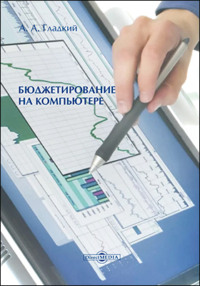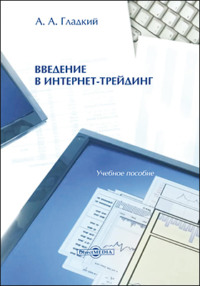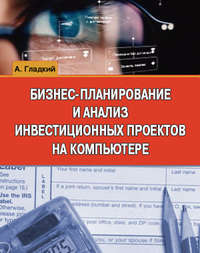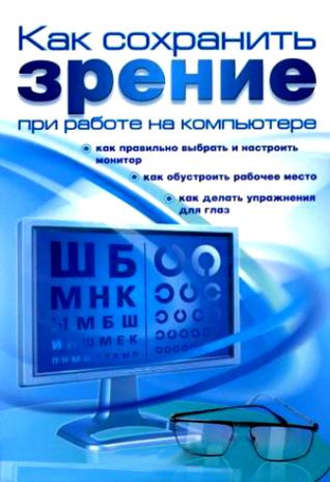
Полная версия
Как сохранить зрение при работе на компьютере

Алексей Анатольевич Гладкий
Как сохранить зрение при работе на компьютере
Введение
Зрение и компьютер… Как сохранить зрение, работая на компьютере? Обязательно ли ежедневная работа на компьютере приведет к ухудшению зрения? Эти вопросы уже много лет волнует специалистов, врачей, пользователей компьютеров. Ведь ни для кого не секрет, что компьютер с каждым днем все глубже проникает в нашу повседневную жизнь, и современный человек уже просто не может жить, работать, а зачастую – и отдыхать без компьютера. С его помощью мы зарабатываем средства к существованию, делаем покупки в Интернет-магазинах, заводим знакомства, читаем новости, ведем деловую и личную переписку, да и досуг все больше и больше привязывается к компьютеру (видео, музыка, игры, Интернет, общение и т. д.). Поэтому проблема сохранения зрения для пользователей компьютера является, наверное, одной из самых актуальных проблем, и игнорировать ее – значит подвергать себя риску заработать различные глазные болезни, если не в ближайшее время, то в недалеком будущем.
Вообще повышенную нагрузку на зрение испытывает в настоящее время подавляющее большинство людей, причем независимо от того, являются они пользователями компьютера или нет: у кого-то много бумажной работы, кто-то вынужден работать в условиях плохой освещенности и т. д. Однако работа на компьютере имеет особенность, которая невыгодно отличает ее от работы, например, с бумагами: на бумаге человек видит изображение, которое создано с помощью непрерывных линий, а то же самое изображение на компьютере формируется из отдельных постоянно мерцающих точек; этот факт многократно повышает нагрузку на зрение.
Нагрузка на зрение начинает возрастать у нас еще со школьной скамьи, и в течение всей жизни практически никогда не уменьшается (даже в отпуске мы смотрим телевизор, читаем книги и газеты, и т. д.). По утверждению ученых, около 80 % информации, приобретаемой человеком из окружающего мира, он получает с помощью зрения. Этот факт лишний раз подчеркивает необходимость бережно относиться к здоровью своих глаз – ведь любую болезнь гораздо проще предупредить, чем излечить.
Изучение данной книги поможет вам сохранить свое зрение даже при постоянной и продолжительной работе на компьютере. Мы рассмотрим важнейшие характеристики монитора, влияющие на зрение, познакомимся с упражнениями и специальными программами-тренажерами, которые помогут снять усталость глаз, научимся правильно организовывать свое рабочее место (от удобства и комфортности работы во многом зависит нагрузка на зрение), а также узнаем много иной полезной информации. В отдельной главе рассматриваются специальные возможности (настройки операционной системы, различные программы и т. п.), разработанные специально для людей с ослабленным зрением.
Данная книга ориентирована в первую очередь на пользователей операционной системы Windows XP Professional Service Pack 2 (приведенные в книге примеры, рисунки и т. п. были реализованы именно в этой операционной системе).
Что такое компьютерный зрительный синдром?
С каждым днем неуклонно растет количество пользователей компьютера, которые становятся пациентами офтальмолога. Это обусловлено тем, что в настоящее время среди пользователей компьютера получила распространение новая форма глазной патологии, называемая компьютерным зрительным синдромом. Это расстройство не передается от человека человеку, а является ярко выраженным профессиональным заболеванием. И если вам посчастливилось до настоящего момента избежать данной болезни, то нет никакой гарантии, что через некоторое время вам не потребуется помощь офтальмолога, особенно если вы проводите за компьютером хотя бы несколько часов в день.
Когда же и у кого возникает компьютерный зрительный синдром, и каковы его симптомы?
Компьютерный зрительный синдром представляет собой совокупность неприятных и болезненных ощущений, который пользователь компьютера испытывает после длительной работы. Отметим, что понятие «длительная работа» для каждого человека индивидуально – это может быть и несколько минут, и несколько часов, в зависимости от особенностей конкретного организма. Возникновение компьютерного зрительного синдрома обусловлено следующими особенностями работы на компьютере:
♦ свечение монитора;
♦ изображение на экране монитора не имеет таких четких границ, как мы привыкли видеть на бумажном носителе;
♦ мерцание монитора;
♦ постоянный перевод взгляда с клавиатуры на монитор (это актуально, если пользователь не владеет «слепым» методом набора текстов);
♦ относительно невысокая контрастность изображения;
♦ иные особенности, характерные для конкретного рабочего места, например: устаревший либо плохо настроенный монитор, недостаточное либо наоборот – слишком яркое освещение, и т. п.
Если брать средний показатель, то компьютерный зрительный синдром возникает, когда пользователь работает за компьютером более двух часов ежедневно.
Определить, страдает ли человек данным заболеванием, может только врач офтальмолог. Поводом для обращения к врачу могут послужить следующие симптомы:
♦ быстрая утомляемость глаз;
♦ сухость в глазах, их раздражение и покраснение (так называемый «сухой глаз);
♦ размытость и «затуманивание» зрения;
♦ резь в глазах (ощущение соринки в глазах при ее отсутствии);
♦ головная боль (особенно в лобной части головы);
♦ болезненные либо дискомфортные ощущения в области спины, шеи, плечах;
♦ непроизвольное подрагивание век;
♦ болезненная реакция либо высокое слезоотделение при взгляде на свет.
Не рекомендуется долго откладывать визит к врачу, если вы обнаружили у себя какие-то из перечисленных симптомов – если вовремя не предпринять никаких мер, то ваше зрение может существенно пострадать.
Подумать о здоровье своих глаз рекомендуется еще до того, как вы приступили к работе за компьютером. И в первую очередь нужно определиться с выбором монитора и его настройкой, а также обустройством своего рабочего места. Об этом, а также о некоторых других нюансах, которые необходимо учесть до начала работы, рассказывается в следующей главе.
До начала работы
Забота о зрении начинается с выбора подходящего монитора и его грамотной настройки, правильной организации рабочего места, подбора рабочей мебели, настройки операционной системы (в первую очередь – пользовательского интерфейса), а также ряда иных факторов. Описанию подобных вопросов и посвящена данная глава.
Выбираем монитор
Итак, первое, над чем следует задуматься – это выбор подходящего монитора. Как известно, монитор внешне похож на обычный телевизор. На экране монитора пользователь видит отображение происходящих в компьютере процессов. В настоящее время на рынке представлено великое множество самых разнообразных мониторов (традиционной конфигурации, с плоским экраном, жидкокристаллические и т. д.), что позволяет пользователю подобрать себе наиболее приемлемый вариант.
СОВЕТ
При приобретении компьютера выбору монитора следует уделить особое внимание; настоятельно рекомендуется предварительно побеседовать с более опытными пользователями, а еще лучше – с людьми, занимающимися компьютерами вплотную (к ним относятся, например, системные администраторы). Монитор – это важно для здоровья (в первую очередь имеется в виду зрение), а также для комфорта, поэтому к данному вопросу следует подойти педантично. Отметим, что категорически не рекомендуется приобретать мониторы, бывшие в употреблении.
В настоящее время при выборе монитора обычно в первую очередь возникает следующий вопрос: какой монитор лучше – традиционной конфигурации (с электронно-лучевой трубкой) либо жидкокристаллический? Ответу на этот вопрос посвящен следующий раздел.
ЖК-монитор или монитор с ЭЛТ
В настоящее время достаточно широко распространено мнение, что жидкокристаллические мониторы намного лучше своих собратьев, работающих на основе электронно-лучевой трубки. Несомненно, у ЖК-мониторов есть целый ряд преимуществ. Однако однозначно утверждать, что они по всем параметрам лучше мониторов с ЭЛТ – значит, серьезно заблуждаться. Более того, по некоторым характеристикам мониторы с ЭЛТ намного превосходят ЖК-мониторы.
СОВЕТ
Независимо от того, какой монитор решено приобретать, настоятельно рекомендуется провести небольшое «маркетинговое исследование» относительно предполагаемой покупки. В частности, много полезной информации о положительных и отрицательных сторонах интересующей марки монитора можно почерпнуть из разнообразных форумов и статей в Интернете.
Конечно, одно из существенных преимуществ жидкокристаллических мониторов, которое сразу бросается в глаза – это их несомненная эргономичность и компактность. ЖК-мониторы намного легче обычных мониторов, занимают меньше места на рабочем столе (а также при транспортировке), выглядят современно. Ниже перечислен еще ряд преимуществ жидкокристаллических мониторов.
♦ ЖК-монитор потребляет намного меньше электроэнергии, чем монитор с электронно-лучевой трубкой (в пределах 30 Вт против 100–160 Вт).
♦ ЖК-монитор не имеет абсолютно никаких вредных для человека излучений.
♦ При использовании оптимального разрешения ЖК-монитор выдает очень четкое изображение.
♦ Экраны ЖК-мониторов практически не подвержены бликам и светоотражению.
♦ На экране ЖК-монитора любое изображение выглядит геометрически идеально (без искажений и т. п.).
♦ У жидкокристаллических мониторов качество изображения одинаковое в любом месте экрана (у мониторов с электронно-лучевой трубкой наиболее качественное изображение отображается, как правило, в центре экрана).
Однако наряду с этим жидкокристаллические мониторы имеют целый ряд серьезных недостатков. Эти недостатки перечислены ниже.
♦ Качественное изображение на ЖК-мониторе достигается только в том случае, когда установлено рекомендуемое производителем разрешение экрана. При изменении этого разрешения качество изображения существенно ухудшается.
♦ Яркости экрана жидкокристаллического монитора явно недостаточно для работы в ярко освещенном помещении либо при солнечном свете.
♦ Размер пикселя даже у самых лучших ЖК-мониторов на данный момент больше, чем у среднего уровня мониторов с электронно-лучевой трубкой. Это приводит к тому, что четкость изображения некоторых деталей (особенно мелких) на экране ЖК-монитора оставляет желать много лучшего, и заметно проигрывает мониторам с ЭЛТ.
♦ Один из наиболее существенных недостатков ЖК-монитора – порча отдельных пикселей. Иначе говоря, на экране ЖК-монитора может быть несколько неработающих точек. Не вдаваясь в подробности, отметим лишь, что наличие этих точек обусловлено сложностью технологии производства жидкокристаллических мониторов. Определенное количество этих точек, установленное производителем (как правило – в пределах 8 точек), браком не считается, поэтому, если вам достался такой монитор, то можно только посочувствовать – гарантийному обслуживанию или замене он не подлежит. Поэтому необходимо проверять работу ЖК-монитора еще в магазине, до его оплаты.
♦ Еще одно слабое место ЖК-мониторов – это качество цветопередачи и контрастность изображения. Самые лучшие ЖК-мониторы по этим параметрам заметно проигрывают даже средним мониторам с ЭЛТ. Здесь же можно упомянуть и об инерционности изображения на экране ЖК-монитора – например, при использовании «скоростных» игрушек либо просмотре видеофильмов изображение заметно «тормозит».
У жидкокристаллических мониторов намного меньше, чем у мониторов с ЭЛТ, угол зрения, т. е. угол, под которым можно нормально увидеть содержимое экрана.
Итак, рассмотрев достоинства и недостатки ЖК-мониторов, перейдем к мониторам с электронно-лучевой трубкой.
Одним из несомненных достоинств монитора с ЭЛТ является то, что он стоит намного меньше, чем ЖК-монитор (в среднем – раза в полтора-два). Один из основных недостатков – гораздо больший размер и вес по сравнению с ЖК-мониторами. Многие достоинства и недостатки мониторов с ЭЛТ вытекают соответственно из недостатков и достоинств жидкокристаллических мониторов.
Как отмечалось выше, ЖК-мониторы в принципе не выдают никаких вредных для пользователя излучений. Что касается мониторов с ЭЛТ, то все современные мониторы, хоть и выдают незначительное излучение, также безвредны для пользователя – они проходят строгий контроль (разработаны и активно применяются специальные стандарты – например, ТСО-99, без соответствия которым монитор не попадет в торговую сеть).
На современных мониторах с ЭЛТ нет необходимости устанавливать дополнительные защитные экраны (как это было в 80-х – начале 90-х годов) – на них изначально установлена соответствующая защита.
Одно время была распространена мода – расставлять вокруг монитора кактусы, которые поглощают его вредные излучения. В настоящее время не стоит столь жестоко поступать с этими красивыми растениями – это не имеет смысла, так как современные мониторы достаточно безопасны.
ВНИМАНИЕ
Разумеется, здесь идет речь о мониторах «от производителя», которые официально реализуются через торговую сеть. Монитор, сделанный в «Одессе на Малой Арнаутской улице» либо собранный по частям «народными умельцами», очень быстро «пройдется катком» по вашему здоровью (и не только по зрению), после чего в скором времени безнадежно сломается сам.
На основании вышеизложенного сделаем вывод, в каких случаях целесообразно приобретать жидкокристаллический монитор, а в каких – монитор с электронно-лучевой трубкой.
ЖК-монитор рекомендуется приобретать для работы с текстовыми данными – например, он прекрасно подходит для стандартной работы в офисе. Если предполагается работа в условиях плохой освещенности либо при невозможности избежания бликов и отражений, также лучше использовать ЖК-монитор. Если предполагается, что за компьютером будут работать дети (либо он будет установлен в помещении, где часто находятся дети), то также целесообразно приобретать ЖК-монитор – несмотря на то, что современный монитор с ЭЛТ выдает незначительное и практически безвредное излучение, для детей лучше, чтобы не было вообще никакого излучения. Ведь известно – что безвредно взрослому человеку, не всегда безвредно для ребенка. Ну и, наконец, если предполагается работа за компьютером в зоне действия электромагнитных помех, то также лучше приобретать ЖК-монитор.
Категорически не рекомендуется приобретать ЖК-монитор для работы с графикой, для монтажа видеоизображений, для дизайнерской либо конструкторской работы.
Монитор с электронно-лучевой трубкой рекомендуется использовать в перечисленных ниже случаях.
♦ При работе с динамическими картинками и быстро меняющимися изображениями – например, при создании, обработке либо просмотре видеофильмов и других видеоизображений.
♦ Для современных компьютерных игр (гонки, войны и т. д.) также лучше использовать мониторы с ЭЛТ – быстро меняющееся изображение на ЖК-мониторе будет «подтормаживать».
♦ Для конструкторской либо дизайнерской работы.
♦ В случаях, когда предполагается демонстрировать содержимое экрана одновременно нескольким людям – например, при проведении совещаний в отделе и показе на экране своего монитора иллюстраций, таблиц и иной информации сразу нескольким сотрудникам отдела. Если в таких случаях используется ЖК-монитор, то сотрудники, сидящие под углом к экрану, могут не увидеть либо недостаточно четко увидеть его содержимое.
Что касается воздействия монитора на зрение, то менее вредным является жидкокристаллический монитор.
Тестирование монитора
Итак, допустим, вы определились с маркой монитора и с тем, в какой фирме (магазине) будете его приобретать. Однако покупать кота в мешке никому не хочется, и наверняка вам захочется проверить работоспособность монитора до того, как будет произведена оплата за него. Поэтому, отправляясь за покупкой, рекомендуется захватить с собой дискетку с программой для тестирования монитора. В настоящее время существует множество таких программ, и большинство из них можно без проблем найти и скачать в Интернете. В этом разделе мы рассмотрим одну из наиболее популярных программ, предназначенных для тестирования монитора – программу Nokia Monitor Test.
ВНИМАНИЕ
Перед началом тестирования монитора рекомендуется дать ему поработать в течение примерно 15–20 минут – за это время он достаточно прогреется и выйдет на оптимальный уровень работы.
Программа Nokia Monitor Test представляет собой разработку известной финской фирмы Nokia. Скачать ее можно в Интернете по адресу http://www.spline.ru/files/NokiaTest.zip. К скачиванию предлагается zip-архив объемом около 240 килобайт. В программе отсутствует русскоязычная справочная информация, но в данном случае это не критично – порядок использования программы прост и интуитивно понятен.
Программа не требует установки – для ее запуска предназначен исполняемый файл ntest.exe. После запуска программы на экране открывается ее основной интерфейс, изображенный на рис. 1.1.
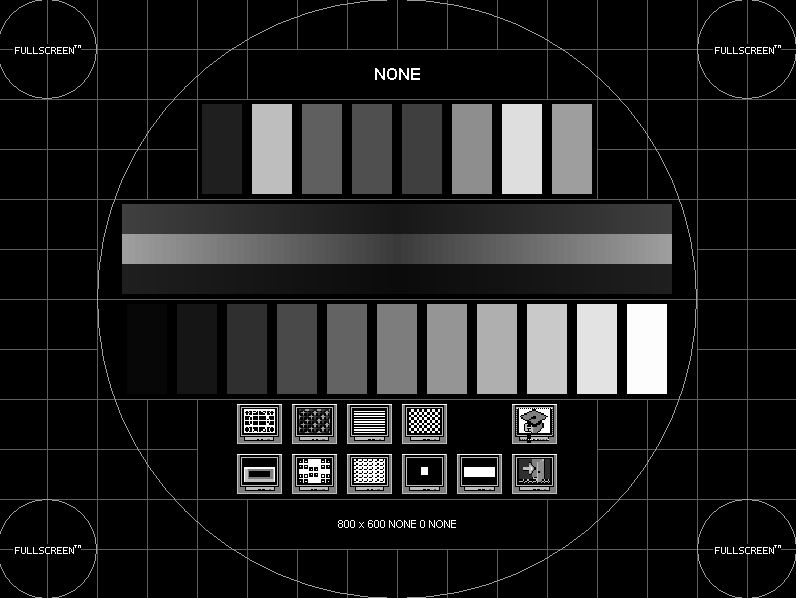
Рис. 1.1. Интерфейс программы Nokia Monitor Test
На рисунке видно, что внизу интерфейса расположено два ряда кнопок, с помощью которых осуществляется переход в разные режимы тестирования монитора. Кратко рассмотрим самые основные из них.
При нажатии на крайнюю слева кнопку в верхнем ряду интерфейс программы примет вид, как показано на рис. 1.2.
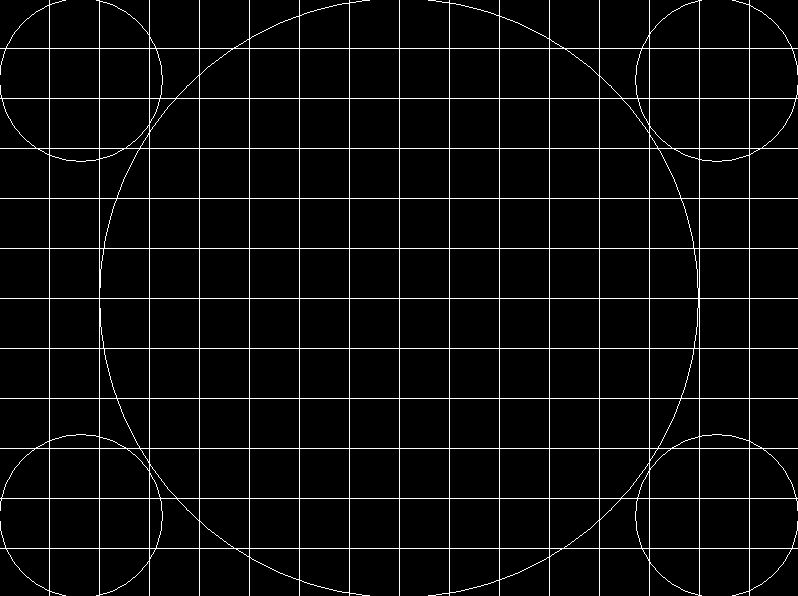
Рис. 1.2. Настройка геометрии
В данном режиме осуществляется настройка геометрии изображений. Для этого нужно вызвать меню настройки монитора (оно вызывается нажатием соответствующей кнопки, расположенной на мониторе; обычно эта кнопка называется Menu) и выставить наиболее оптимальные параметры геометрии изображений. Картинка должна быть ровной, пропорциональной, никакие искажения не должны быть видимы на глаз с расстояния примерно 30–40 см от монитора. На рис. 1.2 показана практически оптимальная геометрия изображений.
При нажатии в данном режиме левой кнопки мыши поочередно изменяется цвет сетки: по умолчанию он белый, можно сделать его красным, зеленым и синим. Если нажать правую кнопку мыши, то клетки (ячейки) сетки будут уменьшены в четыре раза. Повторное нажатие правой кнопки мыши приведет к возврату в главное меню программы (также для этого можно воспользоваться клавишей Esc).
Если в главном меню программы (рис. 1.1) нажать вторую слева кнопку в верхнем ряду, то интерфейс примет вид, изображенный на рис. 1.3.
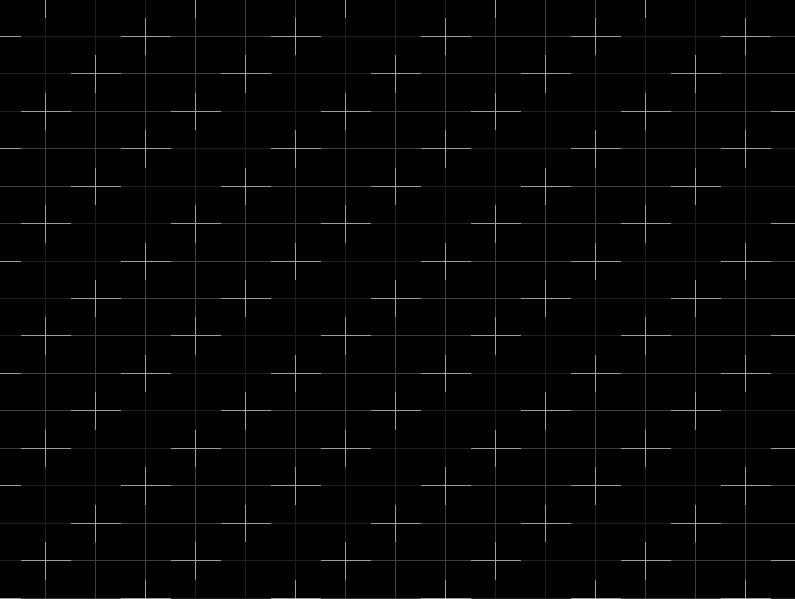
Рис. 1.3. Проверка сведения лучей
В данном режиме выполняется тестирование сведения (иначе говоря – схождения) лучей. Смысл заключается в том, что отрезки одного цвета должны ровно, без искажений входить в отрезки другого цвета (представлены отрезки трех основных цветов – красного, зеленого и синего).
ВНИМАНИЕ
Регулировка сведения лучей предусмотрена только на некоторых мониторах с размером по диагонали не менее 17 дюймов. На всех остальных мониторах можно лишь проверить этот параметр, но не изменить его.
Если отклонение сведения лучей в центре экрана составляет более 0,3 мм, а по краям – более 0,4 мм, то это уже весьма негативно скажется на качестве изображения. Это приведет, во-первых, к увеличению нагрузки на зрение, а во-вторых – к повышению утомляемости.
Третья слева кнопка в верхнем ряду главного меню программы (рис. 1.1) предназначена для перехода в режим тестирования разрешающей способности монитора по вертикали, а четвертая кнопка в этом же ряду – для перехода в режим тестирования разрешающей способности по горизонтали. В первом случае интерфейс представляет собой набор горизонтальных линий (при установленном разрешении 800х600 должно быть четко видно 300 линий), во втором случае – набор вертикальных линий (при установленном разрешении 800х600 должно быть четко видно 400 линий).
Вторая слева кнопка в нижнем ряду главного меню программы (рис. 1.1) предназначена для перехода в режим тестирования фокусировки монитора. Данный режим показан на рис. 1.4.
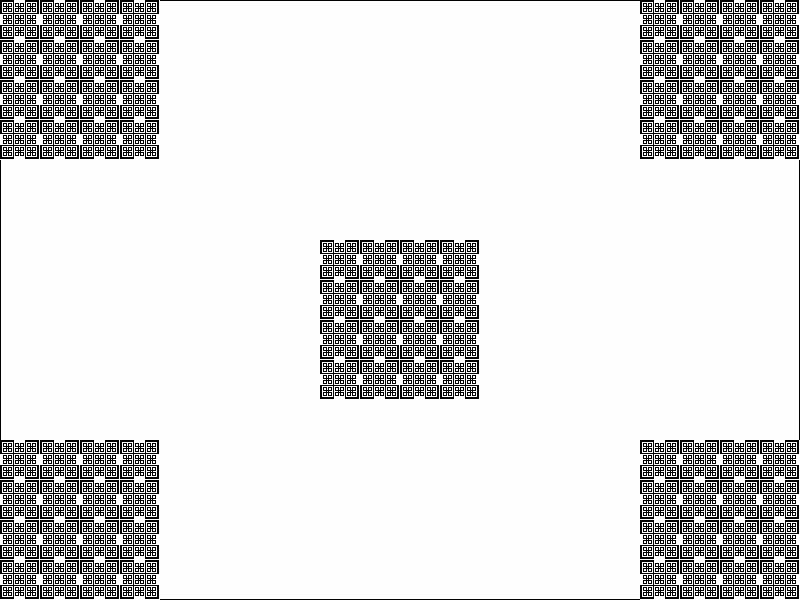
Рис. 1.4. Тестирование фокусировки монитора
Фокусировка монитора может быть признана удовлетворительной только в том случае, когда все линии данного изображения четко видны и в центре экрана, и по его краям.
Одной из важнейших характеристик любого монитора является его читаемость. Для перехода в режим тестирования читаемости монитора следует в главном меню программы Nokia Monitor Test (рис. 1.1) нажать в нижнем ряду третью слева кнопку. Открывающийся при этом интерфейс изображен на рис. 1.5.
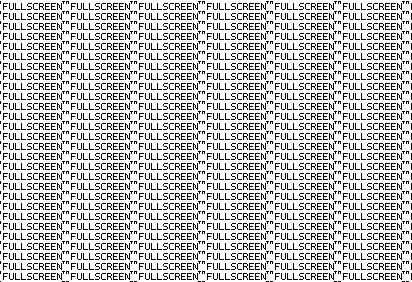
Рис. 1.5. Проверка читаемости монитора
Читаемость монитора признается удовлетворительной в том случае, когда весь текст читается без проблем по всему экрану – и в центре, и по краям, и в углах.
Хороший тест, позволяющий проверить качество монитора, открывается при нажатии в нижнем ряду главного меню пятой слева кнопки. При этом открывается интерфейс, изображенный на рис. 1.6.
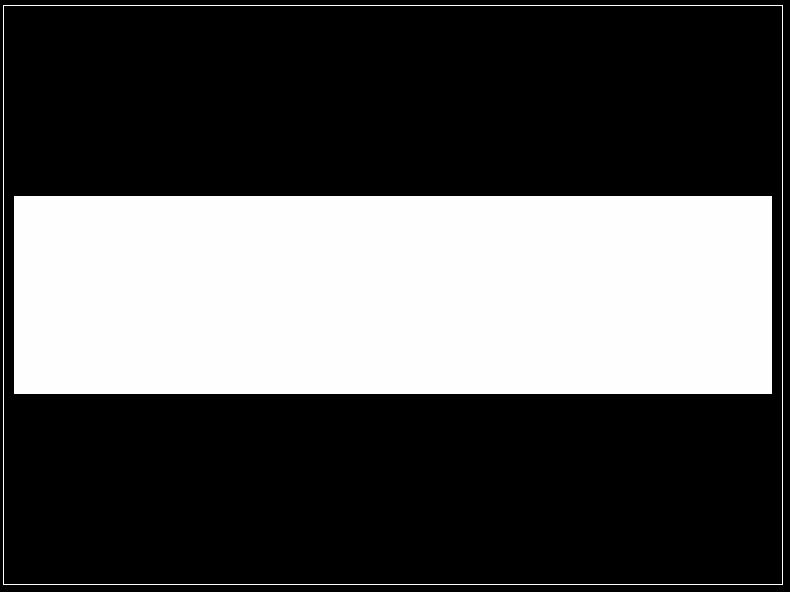
Рис. 1.6. Проверка качества монитора
Этот тест проверяет качество цепей управления высоким напряжением на мониторе. Изображение, приведенное на рис. 1.6, постоянно (с интервалом примерно в одну секунду) моргает. На некачественном мониторе геометрия прямоугольника будет заметно нарушена.
В программе Nokia Monitor Test предусмотрены еще некоторые виды тестирования; ввиду своей очевидности отдельного описания они не требуют.
Наиболее важные технические характеристики монитора
Каждый монитор обладает целым рядом технических характеристик, которые определяют параметры и режимы его работы. От того, каким техническим характеристикам соответствует монитор, напрямую зависит его качество (а также цена).
Наиболее известной технической характеристикой любого монитора является его размер по диагонали. Практически любой пользователь при покупке монитора в первую очередь определяется именно с этим параметром. Лишь после этого обычно задумываются о других характеристиках – фирме-производителе, цене и конфигурации монитора, поддерживаемой частоте обновления и разрешении экрана и др.
Размер монитора для жидкокристаллических мониторов и для мониторов с электронно-лучевой трубкой определяется по-разному.
Когда речь идет о размере монитора с ЭЛТ, то имеется в виду полный размер кинескопа, поэтому реальный размер экрана будет меньше. В настоящее время среди таких мониторов наибольшее распространение получают мониторы размером 17 дюймов по диагонали. Конечно, на территории России (да и в других странах бывшего СССР) в настоящее время используется огромное количество 15– и даже 14-ти дюймовых мониторов – но можно смело сказать, что это уже пройденный этап. Следует отметить, что многие веб-разработчики и разработчики программного обеспечения при создании своих продуктов ориентируются в первую очередь на 17-дюймовые мониторы (большинство программных продуктов – сайты, приложения и т. д., рассчитаны на разрешение экрана 1024х768 точек, а с таким разрешением удобно работать не менее чем на 17-дюймовом мониторе). Поэтому, если вы решили приобретать монитор с электронно-лучевой трубкой, то его рекомендуемый размер по диагонали – не менее 17 дюймов. Для работы с графическими изображениями, для дизайнерской и конструкторской работы можно порекомендовать мониторы с ЭЛТ еще большего размера – 19 или 21 дюйм. Но здесь уже вступает в силу немаловажный (а для многих – определяющий) ценовой фактор: мониторы даже небольшой разницы в размерах очень сильно отличаются по цене.
Что касается жидкокристаллических мониторов, то, когда речь идет об их размере по диагонали, то имеется в виду размер именно видимой части экрана. Поэтому 15-дюймовый ЖК-монитор – это примерно то же самое, что и 17-дюймовый монитор с электронно-лучевой трубкой. ЖК-мониторы 14 и 15 дюймов по диагонали поддерживают разрешение 1024х768 точек, чего нельзя сказать о 14-ти и 15-дюймовых мониторах с ЭЛТ.
Далее мы отдельно рассмотрим основные технические характеристики мониторов с ЭЛТ и жидкокристаллических мониторов.